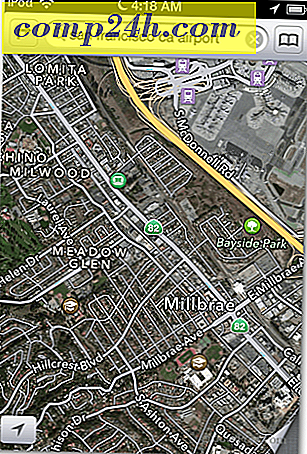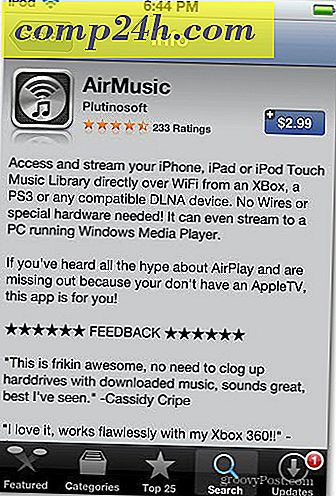Slik legger du til musikkfiler fra PC til Kindle Fire HD
Amazon Kindle Fire HD er flott for å lytte til musikk fra Amazon Cloud Player via WiFi, men noen ganger vil du høre musikken fra din egen samling når du ikke har WiFi eller dataforbindelse. Slik legger du til musikkfiler fra samlingen din på PCen din til den nye nettbrettet.
Legg til filer for å Kindle Fire HD
Bruk MicroUSB-kabelen til å koble nettbrettet til datamaskinen. Windows Vista og høyere vil se det som en ekstern stasjon, og XP-brukere må oppdatere til WMP 11.

Hvis menyen AutoPlay kommer opp, velger du for å åpne den for å vise filene i lokal lagring.

Eller, hvis du har AutoPlay deaktivert, vil du se det som er oppført i Denne datamaskinen.

Åpne nå musikkmappen og overfør musikkfiler fra datamaskinens harddisk eller nettverksstasjon til din tenne.

Hvis du får følgende bekreftelsesvindu, som jeg gjorde her i Windows 8, bare sjekk "Gjør dette for alle filer" og deretter Ja.

Etter at musikkfilene har overført, kobler du nettbrettet fra datamaskinen. Deretter trykker du på Musikk fra startskjermbildet.

Deretter trykker du på Enhets-knappen og sangene eller albumet du vil lytte til.

Musikkspilleren begynner å spille av musikken du har overført til den. Trykk på Hide for å fortsatt høre på melodiene dine mens du gjør andre ting på nettbrettet.

Du kan styre musikkavspilling mens du bruker andre programmer på nettbrettet, ved å sveipe fra toppen av skjermen ned. For eksempel, her går jeg gjennom et magasin og vil hoppe over til neste sang.

Kindle Fire HD støtter følgende musikkfilformater:
Dolby Digital (AC-3), Dolby Digital Plus (E-AC-3), ikke-DRM AAC, MP3, MIDI, PCM / WAVE, OGG, WAV og MP4. Hvis du har en samling av Lossless musikkfiler, kan du se vår artikkel om hvordan du konverterer dem til AAC eller MP3 med iTunes.